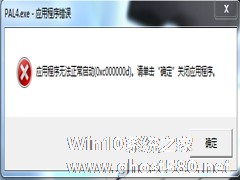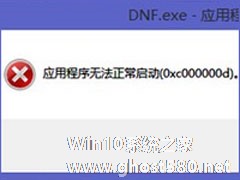-
Win7系统应用程序正常初始化0xc0000135失败怎么解决?
- 时间:2024-11-15 10:54:27
大家好,今天Win10系统之家小编给大家分享「Win7系统应用程序正常初始化0xc0000135失败怎么解决?」的知识,如果能碰巧解决你现在面临的问题,记得收藏本站或分享给你的好友们哟~,现在开始吧!
最近有Win7系统用户反映,运行应用程序的时候,出现提示“应用程序正常初始化0xc0000135失败”,导致程序运行失败,这让用户非常烦恼。其实,会出现这个问题的原因一般是因为系统缺少“Microsoft.NET Framework 4.0”导致的,我们只需安装它即可。
方法/步骤
1、下载“Microsoft.NET Framework 4.0”;
2、下载完成之后,解压缩,然后双击exe文件进行安装;
3、进去“Microsoft.NET Framework 4.0”的安装界面,勾选同意条款,点击安装;

4、“Microsoft.NET Framework 4.0”正在安装,请耐心等待;
5、可以看到“Microsoft.NET Framework 4.0”已经成功安装了,点击完成,然后再去打开应用程序,就不会弹出0xc0000135失败错误框了。

以上就是Win7系统应用程序正常初始化0xc0000135失败的具体解决方法,按照以上方法进行安装“Microsoft.NET Framework 4.0”,就不会再出现0xc0000135失败的问题了。
以上就是关于「Win7系统应用程序正常初始化0xc0000135失败怎么解决?」的全部内容,本文讲解到这里啦,希望对大家有所帮助。如果你还想了解更多这方面的信息,记得收藏关注本站~
文章★来①自Win10系统之家,未经同意不得转载!
相关文章
-

Win7系统应用程序正常初始化0xc0000135失败怎么解决?
最近有Win7系统用户反映,运行应用程序的时候,出现提示“应用程序正常初始化0xc0000135失败”,导致程序运行失败,这让用户非常烦恼。其实,会出现这个问题的原因一般是因为系统缺少“Microsoft.NETFramework4.0”导致的,我们只需安装它即可。
方法/步骤
1、下载“Microsoft.NETFramework4.0”;
2、... -

Win7应用程序正常初始化(0xc0000135)失败的解决方法
在使用电脑的过程中,我们常常会遇到一些问题,其中最常见的就是启动软件时提示应用程序正常初始化(0xc0000135)失败,那么当你遇到这个问题该怎么办?不知道的朋友赶紧看看小编整理的Win7应用程序正常初始化(0xc0000135)失败的解决方法吧!
方法/步骤:
1、不能正常启动软件,启动软件提示应用程序正常初始化(0xc0000135)失败,没法使用,出现... -
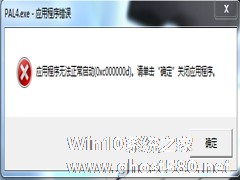
Win7电脑应用程序无法正常启动0xc000007b怎么解决?
最近有Win7系统用户反馈,打开某应用程序就会弹出“应用程序无法正常启动0xc000007b”的错误提示。这其实是由于DirectX9.0组件损坏而导致的。那该怎么解决呢?下面就跟小编一起来看下解决步骤吧。
方法如下:
1、安装DirectX9.0c
形成原因是因为DirectX9.0被损坏,我们只需要安装即可。如果有电脑管家的。在电脑管家里面搜索... -
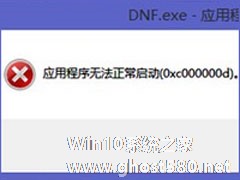
Win7运行软件报错“应用程序未能正常启动0xc000000d”怎么解决?
Win7运行软件报错“应用程序未能正常启动0xc000000d”怎么解决?大家在使用Win7系统时总会遇到各种错误,比如最近一位用户在打开软件时出现报错“应用程序未能正常启动(0xc000000d)。请单击确定关闭应用程序”,这是怎么回事呢?出现这种情况的原因有很多,下面给大家介绍几种解决办法,大家不妨一一尝试。
解决方法一:
软件项目所在的磁盘格式不是NTF...